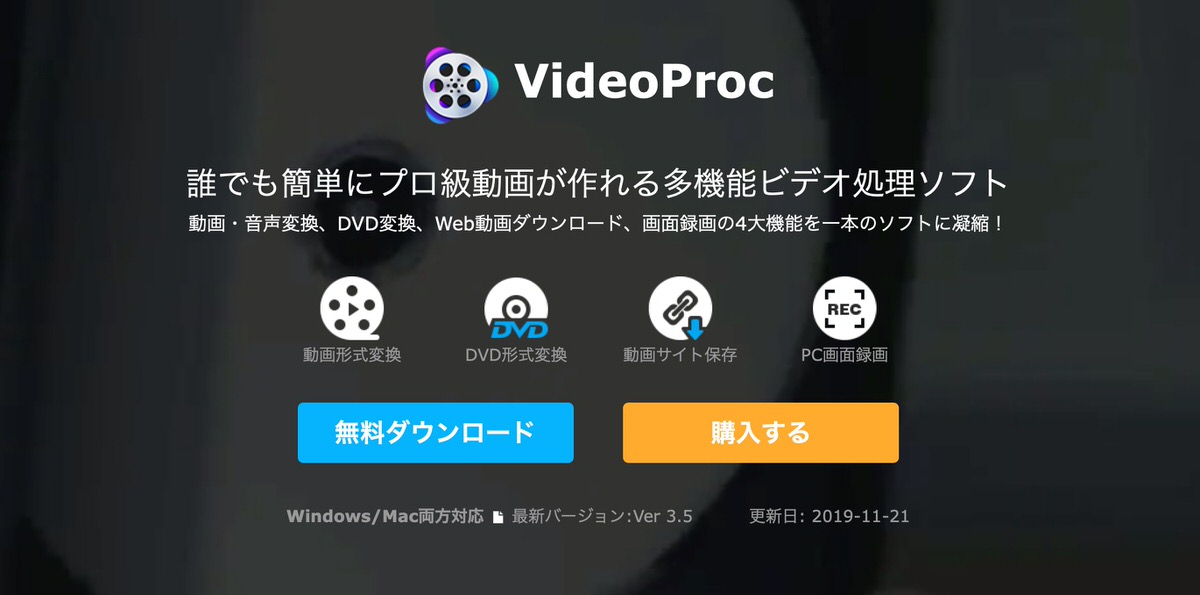
以前、当サイトではDigiarty Software社の多機能ビデオ処理ソフト 「VideoProc」 について、画面録画機能編とビデオ編集機能編に分けてご紹介した。
これら2つの機能だけでも便利なソフトであることがお分かりいただけたことと思うが、さらにVideoProcにはDVD変換&バックアップ機能も搭載されている。そこで今回は本機能についてご紹介したのちに、改めて 「VideoProc」 の魅力についてまとめていきたいと思う。
DVD変換・バックアップ機能
まずはVideoProcのまだご紹介できていない機能 「DVD変換&バックアップ機能」 について。
本機能は名前のとおり、DVDを特定のファイル形式に変換したりバックアップするための機能。変換・バックアップ方法は全3種類。ディスクドライブに挿入したDVD、VIDEO_TSフォルダ、ISOイメージのそれぞれを変換・バックアップすることが可能だ。
VideoProcはいずれも難しい操作を必要としない機能が多いが、今回紹介するDVD機能でも簡単にDVDの変換・バックアップが可能だ。
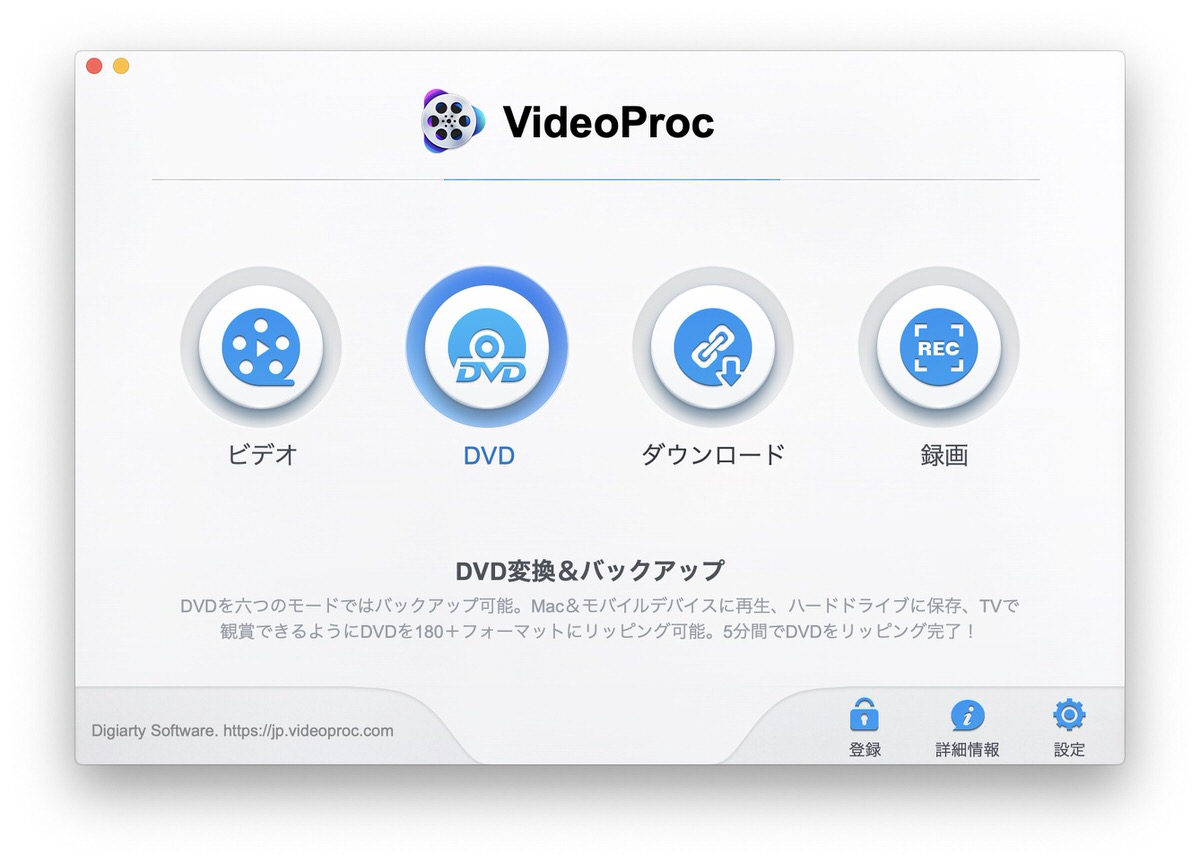
まずはソフトのトップ画面から 「DVD」 機能をクリックしよう。

こちらがDVD変換機能のメイン画面。上部に表示されている 「ディスク」 や 「フォルダ」 「ISO」 のボタンを押すことで、それぞれの方法でビデオを変換・バックアップすることができる。
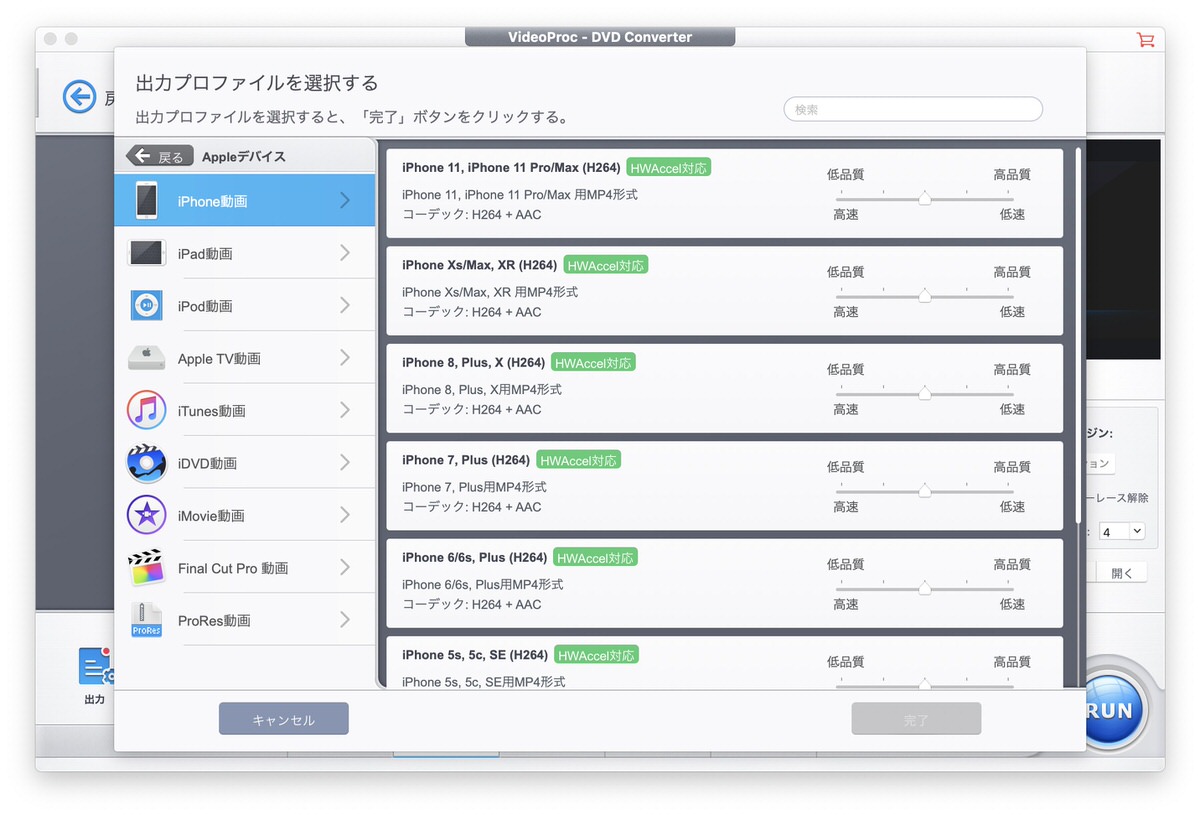
出力できるファイルの形式は、一般的なものはもちろんiPhoneやiPadなどの各デバイス名を選択することで最適な形式に変換できる。
例えば、iPhone動画を選択すると最新の 「iPhone 11」 「iPhone 11 Pro/11 Pro Max」 用に変換できるほか、1世代前の 「iPhone XS/XS Max」 や 「iPhone XR」 、さらにその前の世代の 「iPhone X」 「iPhone 8/8 Plus」 など各iPhoneの様式(MP4)に合わせて変換してくれる。
各iPhoneが対応するファイル形式などにあまり詳しくない方でも、自分の持っている端末を選択するだけで悩むことなく正しいファイル形式を選択できるはずだ。

ビデオの変換・バックアップ時に裏で他の作業を並行したいときには、「ハードウェアアクセラレーション」 機能が有効だ。本機能をオンにするとDVD変換時のプロセスがGPUで処理されるようになり、CPUやメモリへの負荷を軽減することができる。
本機能を有効にするには、画面右に表示されている 「ハードウェアアクセラレーション・エンジン」 下の 「Nvidia / Intel / AMD」 にチェックを入れるだけだ。MacBook Proのような高性能なGPUを搭載したデバイスを使っている場合は、ぜひともオンにした状態でソフトを使用していただければと思う。
ちなみに、VideoProcでは映像にエフェクトや字幕をつけるなどDVDを編集することも可能だ。すべて紹介すると長くなってしまうため、今回は変換機能だけの紹介にとどめておくが、DVD編集機能を利用したい上級者の方は公式サイトのマニュアルを参考にしていただきたい。
DVDの変換・バックアップについては、1点だけ注意していただきたい点がある。日本では市販のDVDなどリッピングできないようにする暗号が施されたものを無理やり解除して変換することは法律で禁じられているため、同ソフトを利用する際には自作DVDの変換だけにとどめておくようにしよう。
まとめ:VideoProcの魅力について
最後に、3つのレビューを通してのVideoProcの魅力について再度まとめておきたいと思う。
VideoProcはビデオ関連の複数の機能が利用できる総合ソフトとなっていて、同ソフトを購入するだけで画面録画・ビデオ編集・DVD変換などの様々な機能を利用できる。
わざわざ機能別にソフトを購入しなくて良いため費用を節約できるほか、1つのソフトで作業を完結できて作業がとてもスムーズ。また、今回のDVD変換にとどまらず、各機能の操作方法が簡単かつUIも分かりやすいため、初心者の方でもサクサク手軽に編集できること間違いなしだ。
「VideoProc」 は、年間更新ライセンス(1年ごとに更新が必要)と永久ライセンス、そして複数のMacもしくはPCで使用できる家庭ライセンスの3種類が用意されている。価格と認証台数は以下のとおりだ(2019年12月27日時点)。
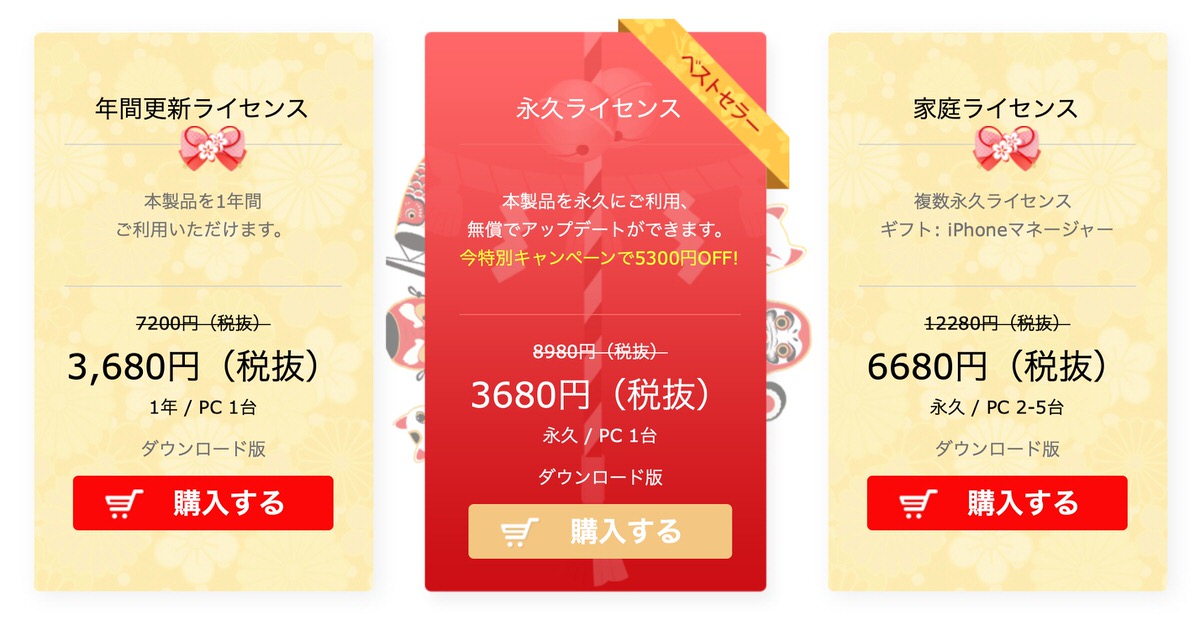
現在は 「新春初売りセール」 が開催中で、永久ライセンスを年間更新ライセンスと同じ価格で購入することができる。同セールは1月15日までとのことなので、欲しい方はそれまでに購入するとお得な価格で永久ライセンスをゲットすることが可能だ。
また、2台以上での利用を考えているなら、永久ライセンスを2台分購入するよりも家庭ライセンスを購入した方がお得になる。ただし、家庭ライセンスをMac版で購入した場合はMac版のみの認証が可能で、Windowsの認証はできないので注意していただきたい。
- 年間更新ライセンス:3,680円(1年/1台)
- 永久ライセンス:3,680円(永久/1台)
- 家庭ライセンス:6,680円(永久/2〜5台)
ちなみに、「VideoProc」 は無料の体験版も用意されている。無料版は動画の編集が5分に制限されており、iPhone・iPadの画面録画の際にマイクの音声(自分の声)を録音できないが、画面録画は時間無制限で利用することができる。
ただし、無料版は録画画面にロゴの透かしが入るため、YouTubeなどへの動画を投稿をする上では少し煩わしく感じてしまうかもしれない。その場合は使用感を確認したのちに製品版を購入することをオススメする。
無料版のダウンロード・ライセンスの購入は以下の公式サイトからどうぞ。


